


WordPress ist ein beliebtes Content-Management-System (CMS) mit fast 75 Millionen Websites. Es erfordert nur geringe Einrichtungs- und Wartungskosten. Es ist weder für Entwickler noch für Experten gedacht; jeder kann es nutzen.
Damit können Sie Websites erstellen, wie zum Beispiel:
In diesem Artikel erfahren Sie, wie Sie Ihre WordPress-Benutzer und Ihre WooCommerce-Clients problemlos importieren und exportieren.
Sie können Ihre WordPress-Benutzer problemlos zwischen Websites importieren und exportieren. Dies kann in folgenden Fällen erforderlich sein:
Wenn Sie einen WooCommerce-Shop haben, sollten Sie die Daten Ihrer Kunden schützen, damit diese sich problemlos auf Ihrer neuen Site anmelden können.
Sehen wir uns an, wie Sie Ihre WordPress-Benutzer von einer Site zu einer anderen exportieren und importieren und wie Sie Ihre WooCommerce-Clients zwischen Shops verschieben können.
Stellen Sie vor dem Beginn sicher, dass Sie das Plugin „Benutzer und Kunden importieren und exportieren“ installiert und aktiviert haben.
Klicken Sie nach der Aktivierung auf „Tools“ und wählen Sie „Benutzer und Kunden importieren und exportieren“. Wechseln Sie anschließend zur Registerkarte „Exportieren“.
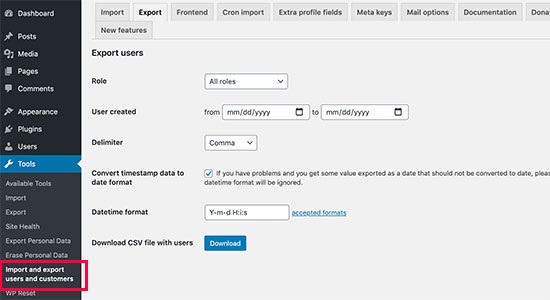
Belassen Sie beim Exportieren von Benutzern die restlichen Optionen in den Standardeinstellungen und klicken Sie anschließend auf die Schaltfläche „Herunterladen“. Ihre CSV-Datei (Comma Separated Values) wird automatisch auf Ihrem Computer gespeichert.
Neben dem Importieren von Benutzern auf Ihre Site können Sie mithilfe des Plugins auch problemlos Benutzer von einer anderen Website importieren. Sie müssen das Plugin jedoch zuerst auf dieser Website installieren.
Klicken Sie nach der Installation und Aktivierung des Plugins auf Tools, wählen Sie „Kunden importieren und exportieren“ und wechseln Sie dann zur Registerkarte „Importieren“.
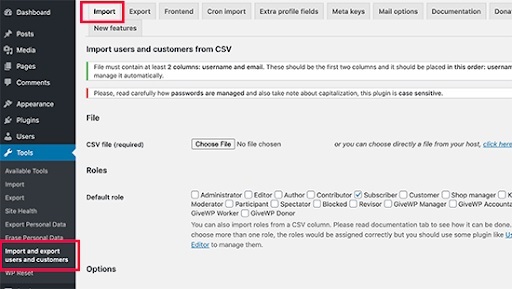
Klicken Sie auf dieser Registerkarte auf die Schaltfläche „Datei auswählen“ und wählen Sie dann die CSV-Datei aus, die Sie zuvor heruntergeladen haben.
Auf dieser Registerkarte können Sie das Plugin nach Ihren Wünschen einstellen. Sie können beispielsweise:
Nachdem Sie Ihre Einstellungen überprüft haben, klicken Sie auf die Schaltfläche „Import starten“. Nach Abschluss des Benutzerimports können Sie die Liste der importierten Benutzer unter Benutzer » Alle Benutzer.
Das Senden von E-Mails an Ihre Benutzer ist wichtig, insbesondere beim Verschieben Ihrer Konten. Informieren Sie sie über die Änderung Ihrer Benutzerkonten. Sie können das Plugin beim Importieren der Benutzer verwenden. Wenn Sie jedoch eine eigene Nachricht hinzufügen möchten, gehen Sie zu Tools » Benutzer und Kunden importieren und exportieren und wechseln Sie dann zur Registerkarte „E-Mail-Optionen“.
Da das Plugin die Anmeldedaten per E-Mail an alle Benutzer sendet, können Sie in diesem Reiter Ihre eigene Nachricht hinzufügen. Ihre Nachricht könnte dem Benutzer eine weitere Erklärung zum Erhalt der E-Mail geben.
Denken Sie daran, Ihrer WordPress-Site das Senden von E-Mail-Benachrichtigungen zu erlauben. Das Senden von Benachrichtigungen kann jedoch schwierig sein, wenn Sie viele Benutzer haben. Wenn Sie also viele Kunden oder Benutzer haben, versuchen Sie es mit das Wp Mail SMTP-Plugin .
Gehen Sie in Ihrem WooCommerce-Admin-Board zu WooCommerce > Benutzer Importieren Exportieren. Von Um die Plugin-Seite zu öffnen, gehen Sie zu Importieren von Dateien im CSV-Format und klicken Sie auf Benutzer importieren. Stellen Sie sicher, dass die Datei im UTF-8-Format vorliegt.
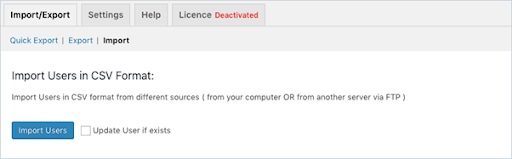
Sie werden automatisch zur Importseite des Plugins weitergeleitet.
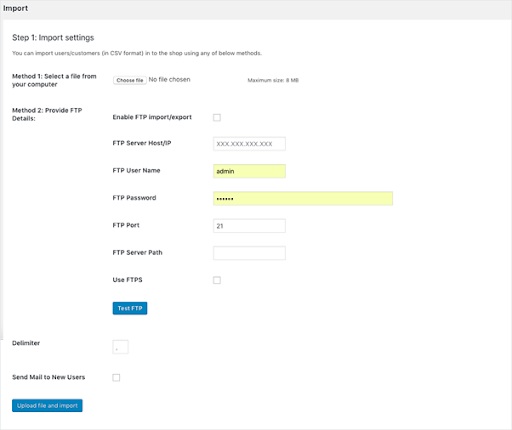
Wie Sie Ihre Benutzer importieren, hängt vom Speicherort Ihrer CSV-Datei ab. Sie können zwei Methoden verwenden:
Hier durchsuchen Sie die CSV-Datei von Ihrem Computer, indem Sie auf Datei auswählen klicken.
Wenn sich die CSV-Datei auf einem Remote-Server befindet, verwenden Sie diese Methode. Aktivieren Sie zunächst das Kontrollkästchen für die FTP-Berechtigung. Geben Sie anschließend die FTP-Daten ein. Sie können auch FTPS verwenden. Nachdem Sie zwischen FTP und FTPS gewählt haben, geben Sie das in der VSV-Datei verwendete Trennzeichen ein und wählen Sie, ob Sie die Benutzer per E-Mail benachrichtigen möchten oder nicht.
Klicken Sie dann auf Datei hochladen und importieren.
Der nächste wichtige Schritt ist das Mapping der Felder. Um sicherzustellen, dass die Benutzerfelder mit den richtigen Daten ausgefüllt werden, ordnen Sie die Spaltenüberschriften der CSV-Datei den Woocommerce-Datenfeldern zu. Klicken Sie nach dem Mapping auf Import .
Sie können die importierten Benutzer auf Ihrer WordPress-Benutzerseite sehen.

Sie können Ihre bestehenden Benutzer ganz einfach über das Plugin aktualisieren. Das Plugin ermöglicht Ihnen die Massenaktualisierung dieser Benutzer. Sie können die Benutzerdaten per CSV-Datei massenhaft ändern und diese Änderungen dann auf Ihrer Website widerspiegeln.
Dazu müssen Sie die Benutzer aktualisieren, falls vorhanden zuerst, dann weiter und klicken Sie Benutzer importieren auf Ihrer Plugin-Seite.
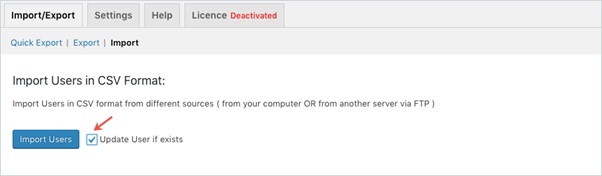
Wenn die Aktion abgeschlossen ist, werden Ihre vorhandenen WooCommerce-Benutzer aktualisiert.
Zusammenfassend lässt sich sagen, dass Ihre Website alle Ihre Nutzer berücksichtigen sollte. Sie sollten außerdem eine aktuelle Liste Ihrer Nutzer haben und ihnen ein unkompliziertes Login-Erlebnis auf Ihrer neuen Website ermöglichen. Importieren Sie dazu ihre Login-Daten auf Ihre neue Website.
Wir bei Helles Gefäß Wir legen Wert auf die Schulung unserer Kunden. Wenn Sie nicht weiterkommen, rufen Sie uns einfach an. Unser professionelles Team hilft Ihnen gerne weiter, denn Ihre Zufriedenheit ist unser Stolz.

"*" kennzeichnet Pflichtfelder

"*" kennzeichnet Pflichtfelder

"*" kennzeichnet Pflichtfelder
Hinterlasse einen Kommentar
Sie müssen eingeloggt um einen Kommentar zu posten.